如何设置电脑中的隐藏文件夹(简单步骤帮助您隐藏重要文件,保护隐私)
206
2024 / 12 / 04
在现代社会,个人隐私保护越来越受到重视。尤其是在电脑上存储的个人文件和资料,更需要得到有效的保护。设置电脑隐藏文件夹可以帮助我们轻松地保护个人隐私,同时也可以避免他人窥视我们的电脑内容。本文将介绍如何设置电脑隐藏文件夹,让您的个人隐私得到更好的保护。
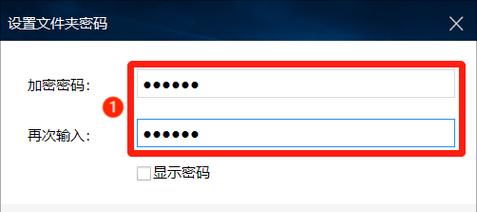
了解隐藏文件夹的概念
隐藏文件夹是指在文件系统中不显示的文件夹。通过设置属性,我们可以使文件夹在正常情况下不可见,只有经过特定操作才能显示出来。
选择合适的操作系统
不同操作系统的设置方法可能会有所不同,因此在设置之前,需要确定您使用的操作系统版本是Windows、Mac还是Linux。
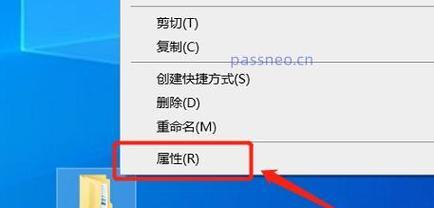
使用Windows操作系统设置隐藏文件夹
在Windows操作系统中,我们可以通过修改文件夹属性来实现隐藏文件夹。右击文件夹,选择“属性”选项,在“常规”标签下勾选“隐藏”,然后点击“应用”和“确定”按钮即可隐藏文件夹。
使用Mac操作系统设置隐藏文件夹
在Mac操作系统中,我们可以通过在终端输入特定命令来实现隐藏文件夹。打开终端,输入“chflagshidden文件夹路径”,将“文件夹路径”替换为您要隐藏的文件夹的实际路径,按回车键即可隐藏文件夹。
使用Linux操作系统设置隐藏文件夹
在Linux操作系统中,我们可以通过在终端输入特定命令来实现隐藏文件夹。打开终端,输入“mv文件夹名称.文件夹名称”,将“文件夹名称”替换为您要隐藏的文件夹的实际名称,再在前面加上一个点“.”,按回车键即可隐藏文件夹。
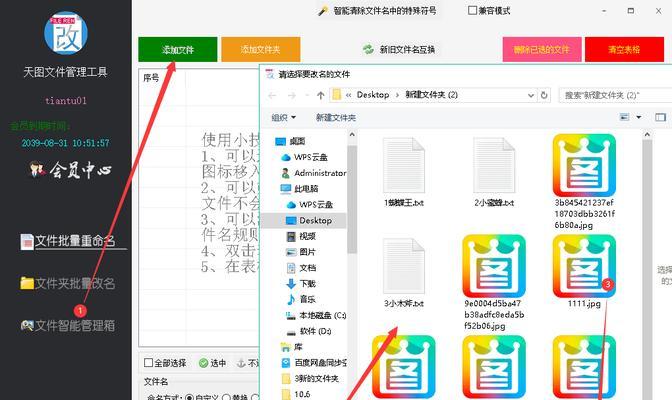
设置隐藏文件夹的快捷键
为了方便使用隐藏文件夹功能,我们可以为隐藏和显示文件夹设置快捷键。在Windows操作系统中,可以通过修改文件夹属性的方式设置;而在Mac和Linux操作系统中,则需要使用第三方软件或修改系统设置来实现。
了解隐藏文件夹的保护性
虽然隐藏文件夹可以有效保护个人隐私,但并不能完全防止他人获取其中的内容。在设置隐藏文件夹之后,仍需注意其他安全措施,如设置强密码和定期备份重要文件等。
隐藏文件夹的注意事项
在设置隐藏文件夹时,需要注意选择合适的文件夹位置,避免被他人猜测或发现。同时,也要记住隐藏文件夹的路径和快捷键,以便日后需要时能够快速找到和显示文件夹。
如何取消隐藏文件夹
如果您想要取消隐藏文件夹,可以通过相同的操作系统设置或命令来实现。只需去除文件夹属性中的“隐藏”选项,或者使用命令将文件夹的名称前的点“.”删除即可。
隐藏文件夹带来的便利
隐藏文件夹不仅能够保护个人隐私,还能使电脑界面更简洁整洁,提高使用效率。同时,隐藏文件夹也可以用于隐藏一些敏感或私密的文件,避免被他人轻易发现。
隐藏文件夹的应用场景
隐藏文件夹功能适用于许多场景,比如个人文档、账单、照片、视频等。通过设置隐藏文件夹,我们可以确保这些个人资料不会被他人轻易查看,增加了个人隐私的保护。
与其他隐私保护措施的结合使用
除了设置隐藏文件夹外,我们还可以结合其他隐私保护措施,如加密文件夹、使用隐私保护软件等。这样能够更全面地保护个人隐私,提高安全性。
隐藏文件夹的局限性
尽管隐藏文件夹可以一定程度上保护个人隐私,但仍有一些技术手段可以绕过隐藏,因此并不能完全保证文件的绝对安全。在设置隐藏文件夹时,仍需谨慎处理敏感信息。
持续保持个人隐私的重要性
个人隐私保护是一个持续的过程,而不仅仅是隐藏文件夹一项操作。我们需要时刻保持警惕,不在公共网络环境下泄露个人信息,并采取相应措施保护个人电脑和移动设备的安全。
通过设置电脑隐藏文件夹,我们可以轻松保护个人隐私,防止他人窥探我们的个人文件和资料。然而,隐藏文件夹并不能完全防止文件被获取,因此还需结合其他隐私保护措施。只有综合使用多种方法,才能更好地保护个人隐私。
